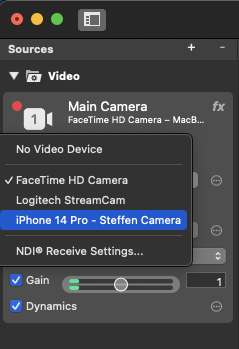Con macOS 13 Ventura e iOS 16, gli utenti possono utilizzare il loro iPhone come webcam per il Mac. Le spieghiamo come può utilizzare la cosiddetta Continuity Camera.
Apple sta integrando sempre più il suo ecosistema, ad esempio utilizzando gli iPad come monitor esterni per i Mac tramite Sidecar o controllando più Mac e iPad con un unico trackpad, mouse e tastiera tramite "Universal Control".
Con iOS 16 e macOS 13 Ventura, Apple mira a migliorare la qualità dell'immagine per l'aumento del numero di videochiamate dopo la pandemia di COVID-19, soprattutto perché i MacBook più vecchi non dispongono delle migliori webcam integrate. Per risolvere questo problema, il produttore trasforma l'iPhone in una webcam, che può magicamente connettersi con il Mac e apparire come opzione webcam nelle impostazioni di varie applicazioni di videochiamata.
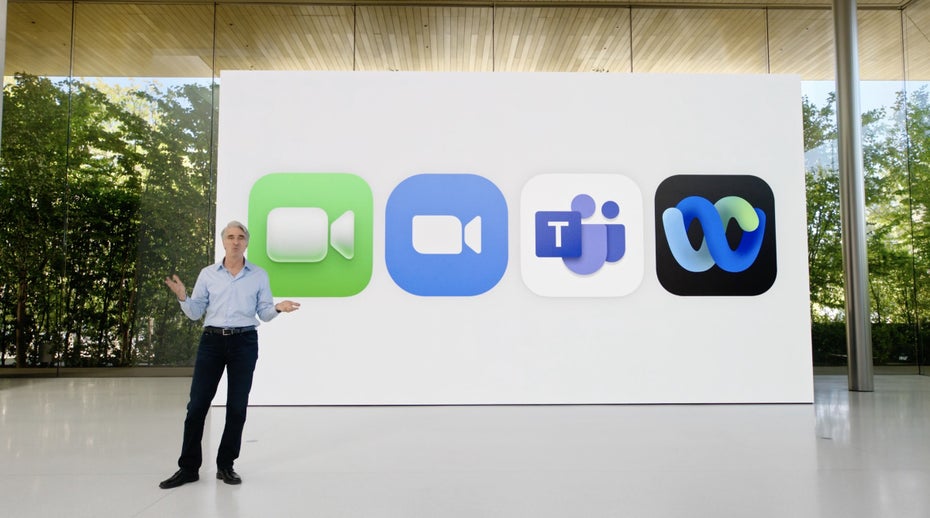
Utilizzo dell'iPhone come webcam su Mac: I requisiti
Poiché questa funzione funziona solo con iOS 16 e macOS 13 Ventura, è chiaro che richiede iPhone e Mac o MacBook compatibili. Secondo Apple, è necessario almeno un iPhone XR, anche se i modelli compatibili più vecchi non supportano tutte le funzioni. Maggiori informazioni in seguito.
Inoltre, i dispositivi devono essere registrati con lo stesso ID Apple. Apple osserva che la "Continuity Camera" non supporta gli ID Apple gestiti.
Scopra maggiori dettagli sul sito della documentazione di Apple.
Inoltre, è necessario che la funzione nelle impostazioni dell'iPhone in Generali > AirPlay & Handoff sia attivata - di solito è attivata per impostazione predefinita. Se l'iPhone non viene riconosciuto automaticamente, disattivare e riattivare la funzione. Nel mio test, tuttavia, non è stato necessario.
Affinché l'iPhone e il Mac comunichino tra loro utilizzando la Fotocamera di Integrazione, i dispositivi devono essere vicini e sia il Bluetooth che il Wi-Fi devono essere abilitati. Nei nostri test, abbiamo riscontrato che l'iPhone può trovarsi facilmente a un metro o più di distanza dal Mac.
Inoltre, deve assicurarsi che l'iPhone e il Mac non condividano una connessione cellulare o internet. Inoltre, il Mac non deve utilizzare AirPlay o Sidecar durante l'uso della telecamera di integrazione.
Se si utilizza la funzione di integrazione della videocamera tramite USB - che è anche possibile per caricare l'iPhone durante la videochiamata - l'iPhone deve essere impostato per fidarsi del Mac.
Caratteristiche della telecamera di continuità
A seconda del modello di iPhone, è possibile selezionare vari effetti video nel Centro di controllo del Mac. Ad esempio, a partire dall'iPhone 11, è disponibile la modalità "Center Stage", che cerca di mantenere la visuale dell'utente anche se si muove.
Con la funzione "Ritratto", disponibile a partire dall'iPhone XR, lo sfondo viene sfocato. A volte funziona meglio delle rispettive funzioni delle app di videochiamata.
Inoltre, con l'iPhone 12 e i modelli più recenti è possibile utilizzare la funzione "Studio Light". Questa funzione illumina leggermente il viso e attenua delicatamente lo sfondo.
Se possedete un iPhone 11 o più recente, Apple offre anche una Vista scrivania, che potete attivare nel Centro di controllo se necessario. Con questa funzione è possibile presentare oggetti o documenti analogici durante le videochiamate.
In Vista scrivania, oltre alla fotocamera grandangolare dell'iPhone, viene attivata anche la fotocamera ultralarga. Il software del Mac prende una sezione dell'immagine, la corregge e visualizza la scrivania come se la fotocamera fosse posizionata sopra di essa.
Supporto della telecamera di continuità in mimoLive
Dopo aver seguito la procedura descritta in questa guida, sarà possibile selezionare la fotocamera e il microfono dell'iPhone come dispositivi di ingresso nella sezione sorgenti di mimoLive. Questa integrazione migliora le capacità di trasmissione, sfruttando le caratteristiche della fotocamera e dell'audio di alta qualità dell'iPhone direttamente all'interno di mimoLive.